
TVer(ティーバー)で配信されている動画を保存してオフラインで視聴したいなら、TVer動画をダウンロードまたは画面録画することができます。
今回は、PCでこの二つの方法を利用してTVerから動画を保存することについてお話しします。ご興味があれば、ぜひお読みください。
「WonderFox HD Video Converter Factory Pro」は動画のダウンロードと録画機能が備わっているソフトです。TVer動画を保存することに役立ちます。
◆ ダウンロード機能:動画のURLをコピペして分析することで、TVerをはじめ、YouTube / ニコニコ動画 / X / FC2 / TikTokなど1000以上ものサイトから動画や音楽をダウンロードできます。再生リストやチャンネルにある動画も一括でダウンロード可能です。
◆ 画面録画機能:PCの画面全体や指定領域の録画に対応し、TVer動画を音声付きで高画質に画面録画できます。録画した動画はMP4、MKV、AVIまたはMOVに保存できます。また、ほかのストリーミング動画やライブ配信、PCゲーム、ウェブ会議なども録画可能です。
そのほかには、保存した動画の形式を変換したり、動画をトリミングなどで編集したり、動画の一部をGIFアニメに作成したり...等々の機能も付いています。
続いては、WonderFox HD Video Converter Factory Proを使ってTVer動画をダウンロードして保存する手順を説明いたします。
Step1.ブラウザでTVerサイトにアクセスし、保存したい動画の再生ページを開き、アドレスバーで動画のリンクをコピーしておきます。
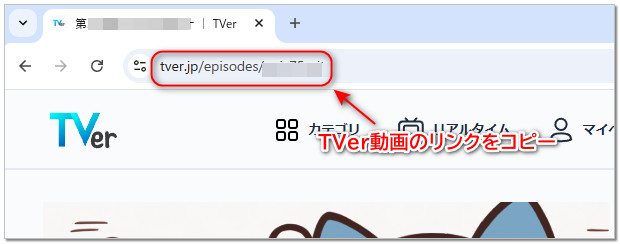
Step2.WonderFox HD Video Converter Factory Proを立ち上げ、トップ画面で「ダウンロード」をクリックし、次の画面で「新しいダウンロード」をクリックします。
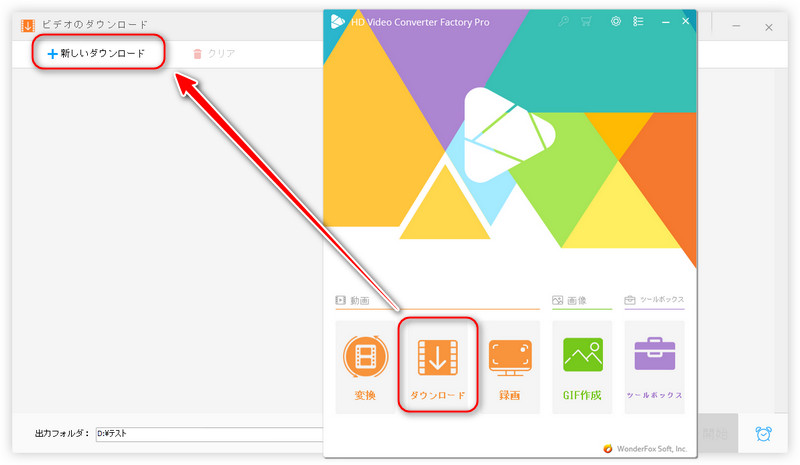
Step3.コピーしたTVer動画のリンクをソフトに貼り付けて分析を行います。分析結果でお気に入りの動画形式を指定して「OK」をクリックします。
ヒント:このステップを繰り返すと複数のTVer動画を一括で保存できます。
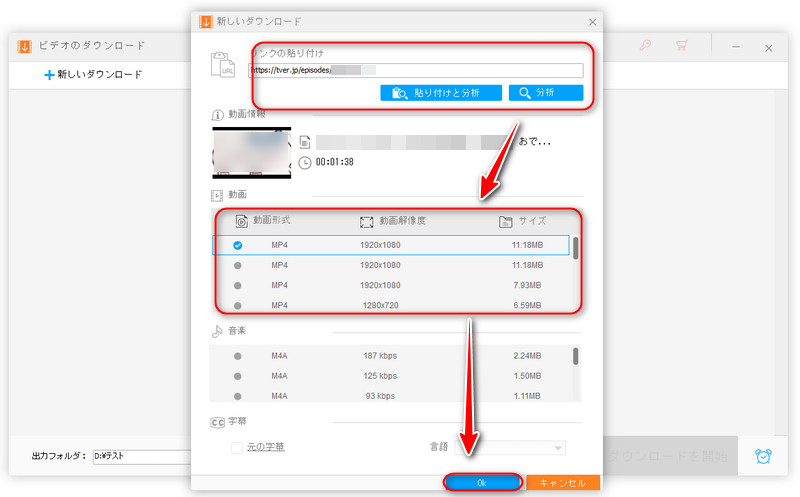
Step4.ダウンロード画面で、「▼」ボタンをクリックして動画の保存先を指定してから、「ダウンロードを開始」をクリックすればTVer動画をダウンロードして保存できます。
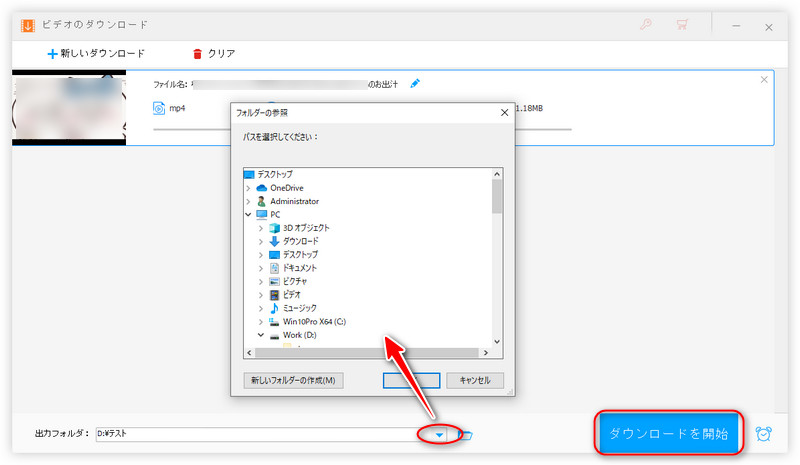
\WonderFox HD Video Converter Factory Proを無料ダウンロード/
![]() 合わせて読みたい
合わせて読みたい
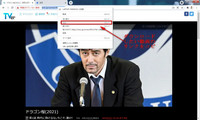
TVerダウンロードソフト/サイト/拡張機能おすすめと方法解説
本文ではTVerダウンロードソフト・サイト・拡張機能をおすすめして、TVerの動画をダウンロード・保存する方法も紹介いたします。
次にて、WonderFox HD Video Converter Factory Proでティーバーの動画を録画して保存する手順を案内いたします。
1PCでWonderFox HD Video Converter Factory Proを立ち上げ、メイン画面で「録画」をクリックします。
2次の画面で上部の録画モードから「ウィンドウモード」または「全画面モード」を指定します。
3録画形式、品質、フレームレート、GPUアクセラレーションを必要に応じて設定します。
4「システム音」のチェックを入れます。
5「▼」をクリックして録画動画の保存先を指定します。
6「REC」をクリックするとTVer動画を録画できます。録画を終了させるには、「Ctrl」+「F1」を押せばいいです。
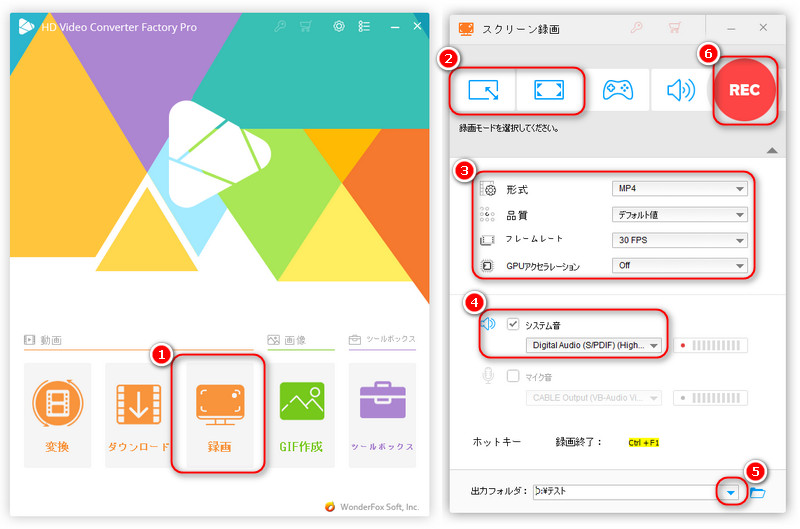
\WonderFox HD Video Converter Factory Proを無料ダウンロード/
ご注意
本文で紹介した方法を利用して著作権保護されているTVer動画を保存しないでください。また、保存した動画は個人利用のみで、動画を二次配布・転送・共有などすることは禁止されております。すべてのご利用は自己責任でお願いいたします。
WonderFox HD Video Converter Factory Proはダウンロードと録画両方の機能が備わっているので、ネット上の動画を保存するのに最適なソフトだと思います。PCでTVer動画を保存したい場合、ぜひこのソフトを使ってみてください。
利用規約 | プライバシーポリシー | ライセンスポリシー | Copyright © 2009-2025 WonderFox Soft, Inc. All Rights Reserved.